本文是对
EXCEL商业图表修炼秘
笈
视频的学习记录。
适合小白,也欢迎各位大神拍砖。
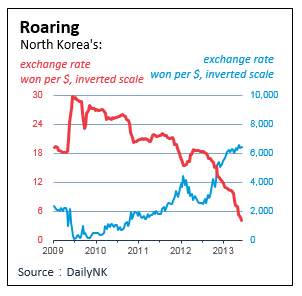
由于原数据过大
(微信后台回复“双坐标折线图”可以获得原数据链接)
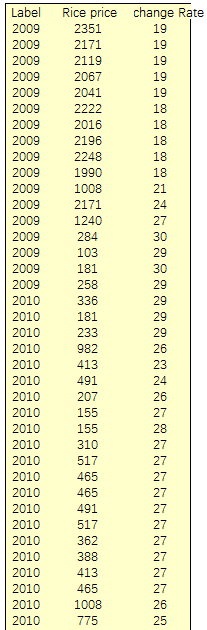
选择数据B2:D2单元格
(鼠标拖动选择,再按住Ctrl+shift不放,最后按“↓”键)
插入折线图

调整绘图区和图表区的大小,
并删除数据系列“Label”

选择“选择数据”对话框,
“水平(分类)轴标签”设定为B3:B135
(先选择B3单元格,再按住Ctrl+shift不放,最后按“↓”键)

3.1 调整X坐标轴的格式
线条选定为0.25磅的黑色

3.2 调整X坐标轴的格式
主刻度线设定为外部,
“刻度线”-“标记间隔”为30

3.3 调整X坐标轴的格式
标签“标签间隔”-“制定间隔单位”为30
标签格式“数字类别”设为“数字”,
“小数位数”为0

更该图表类型
数据系列“Rice price”设为”此坐标轴“

5.1 调整Y轴此要坐标轴的格式
坐标轴数值范围设定为0-30
“主要“单位为6.0

5.2 调整Y轴主要坐标轴的格式
坐标轴数值范围设定为0-10000,
”主要“单位为2000

调整网格线的格式
线条选定为0.25磅的黑色

调整轴标签的格式
标签字体设定为10磅的Arial

8.1 添加主标题,
且字体格式设定为14磅的Arial,加粗

8.2 添加副标题,
且字体格式设定为11磅的Arial

8.3 添加Y轴次要坐标轴的轴名
且字体格式设定为10磅的Arial

8.4 添加Y轴主要坐标轴的轴名
且字体格式设定为10磅的Arial

8.5 添加备注

改变给数据系列的颜色,
线条的宽度为2磅

改变Y轴主次坐标轴和Y轴主次坐标轴的轴名字体颜色

大功告成

【重磅】史上最全的论文图表基本规范
学术论文的常用表格
关于学术论文Figures,你不能不知道的秘密
学术图表的基本配色方法
Execl 图表导出高清图片的方法
最全的Excel图表的基本类型与选择
如需转载请联系EasyCharts团队!
送福利啦!
☑
长按文末二维码,关注
EasyCharts
公众号;
☑
加入QQ群,可以在群文件获取
“Excel商业图表修炼秘笈之基础篇-大纲”
;
☑
加入QQ群,可以在群文件获取
《Excel数据之美》试读样章
、
与书籍配套的Excel源文件
和
EasyCharts插件
;
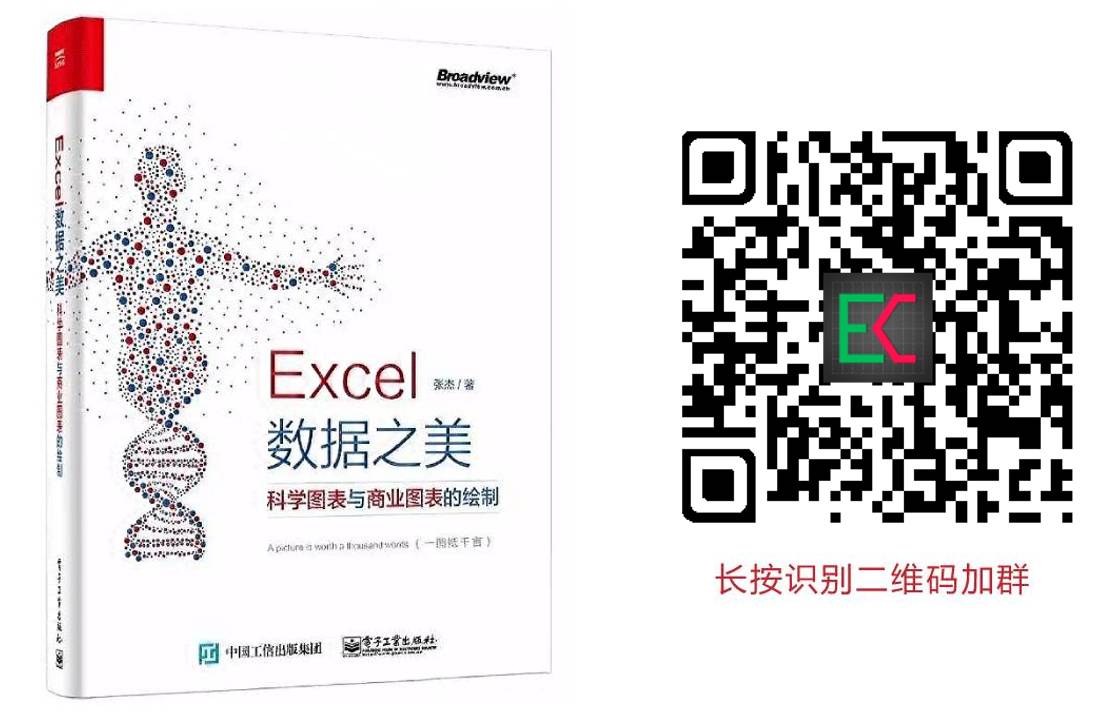
在公众号中回复“
买书
”,即可收到购买链接哦!
我们EasyCharts团队在网易云课堂等你来上课哦,长按下面的二维码就可进入网易学习课堂。本课程定价为
19.9
。
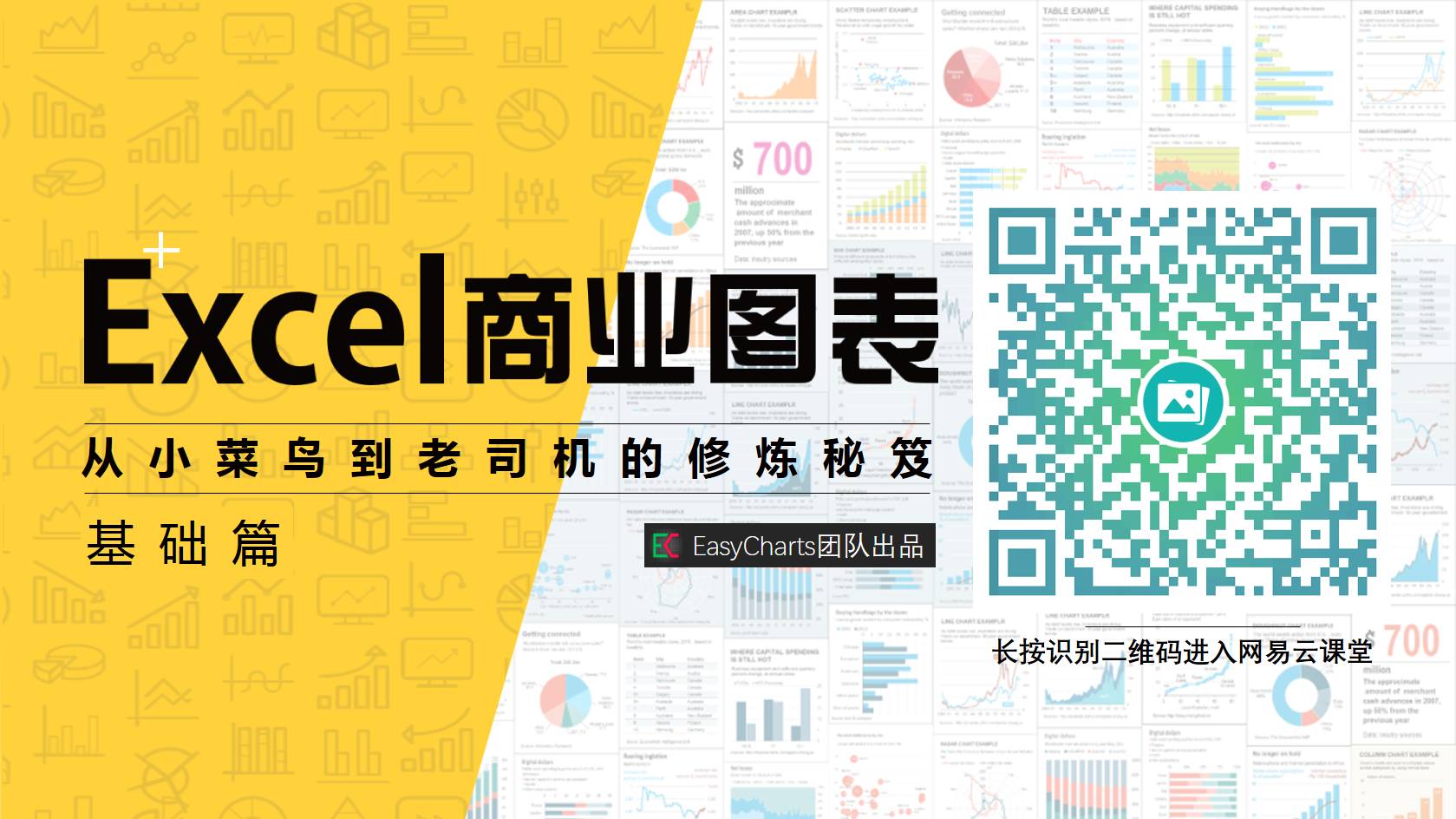
简介
真正的高手,不是会制作高难度的图表,而是能把最平常的图表绘制出商务范!
小菜鸟,老司机,都不容错过本课程哦!
1.
这是Excel史上最全的基础图表类型讲解
;本课程重点讲解了23个基础图表案例,包括Excel自动生成的柱形图,条形图,折线图,面积图,散点图,饼图,圆环图、雷达图,表格,卡片等常用商业图表。
2.
这是Excel史上最全的商业图表风格学习大全
;本课程提供了5种商业图表风格的图表,包括《商业周刊》风格,《华尔街日报》风格1和2,《经济学人》风格1和2,共5种经典商业杂志图表的风格。
3. 本课程包括了150多张张商业图表演示Excel源文件
。每个基础图表案例至少提供6种以上不同的图表风格演示,供读者选择与学习,可以满足不同人群的审美需求。
























